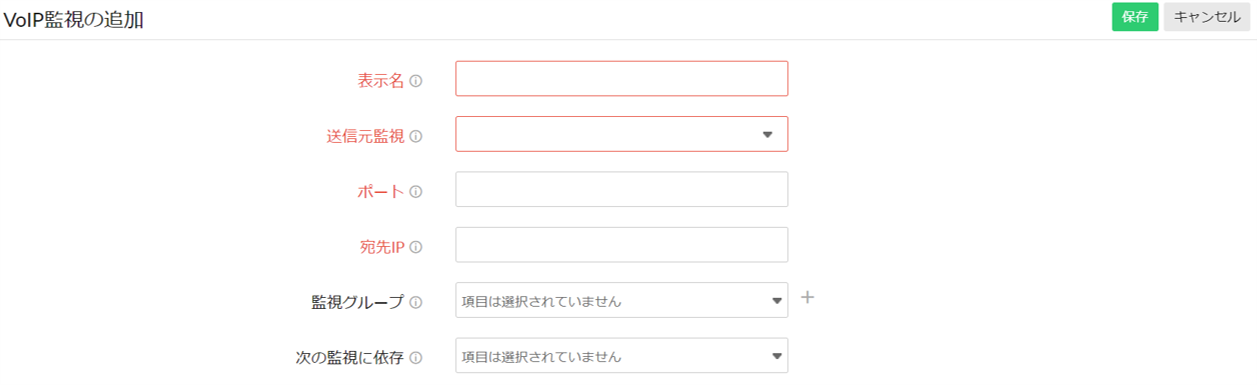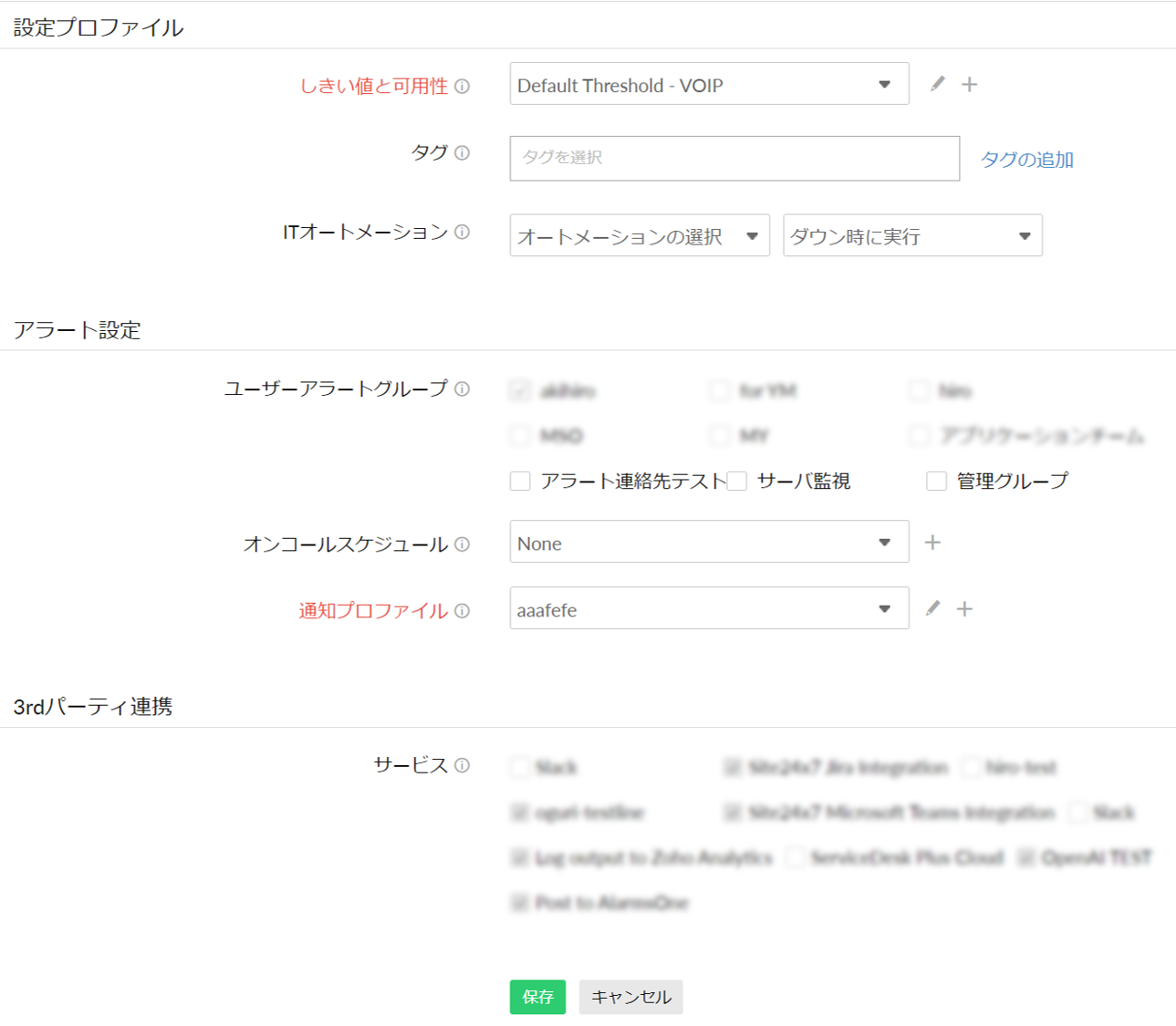VoIP監視の追加
Voice over Internet Protocol (VoIP) はデザインされたIPを用いて音声データを送信することで、通話をIPネットワークを通じて行うことができます。
Site24x7により、監視したいVoIPコールの送信元と宛先間のWANリンクであるコールパスの音声品質を監視します。
監視を行うには、オンプレミスポーラーにデータを送信するための機器を設定する必要があります。その後、VoIP機器を追加して、キーメトリックでパフォーマンスを分析します。
しきい値を設定してメトリックに異常が発生した場合にアラートを受信できます。
VoIP監視の要件
- オンプレミスポーラーをインストールすること
- 送信元と宛先機器がCiscoのスイッチ、ファイアウォール、ルーターであること
- Ciscoインターネットワークオペレーティングシステム (IOS) がバージョン12.4以降であること
- Internet Protocol Service Level Agreement (IPSLA) が宛先機器で有効となっていること
- 送信元機器とインターフェースがSNMP読み書きコミュニティ認証情報をもつSite24x7で監視されていること
VoIP監視の追加方法
- Site24x7にログインします。
- [管理]→[インベントリー]→[監視の追加]にアクセスし、ネットワーク配下の[VoIP]をクリックします。
- 次の項目を入力します。
項目 説明 表示名 Site24x7に追加するVoIP監視名を入力します。 送信元監視 ドロップダウンリストから音声コールを開始する送信元監視を選択します。
Site24x7で監視されているCisco機器、かつ読み書きコミュニティと関連付けられている適切な認証情報である必要があります。ポート 16384から32767間での範囲でポートを入力します。 宛先IP VoIPコールを受信するCisco機器のIPアドレスを入力します。
VoIPコールを受信するための機器設定についてはこちらのページをご確認ください。監視グループ 監視対象を監視グループに関連付けることができます。
監視グループの作成については、こちらのページをご参照ください。次の監視に依存 ドロップダウンリストから依存監視を選択します。依存監視がダウンした際にVoIP監視のアラートを抑制します。
5監視まで設定可能です。 - その後、以下の各項目を任意に設定し保存します。
監視対象は、[ネットワーク]→[VoIP]に追加されます。 - [保存]をクリックします。
設定プロファイル
| 項目 | 説明 |
|---|---|
| しきい値と可用性 | ドロップダウンからしきい値プロファイルを選択し、設定したしきい値と可用性を超えた際にアラートを受信します。 しきい値と可用性の設定については、こちらのページをご参照ください。 |
| タグ | タグを関連付けることで、監視対象を体系的に管理します。 タグの作成については、こちらのページをご参照ください。 |
| IT自動化テンプレート | 監視対象のステータスが変更した際に実行する自動化アクションを選択します。 指定したユーザーグループにアラートが通知されます。 自動化テンプレートについては、こちらのページをご参照ください。 |
| スケジュールメンテナンス中にITオートメーションを実行 | ステータスメンテナンスを設定すると、メンテナンス中のアラートを抑制します。 このチェックボックスを有効化することで、IT自動化機能を実行できます。 |
アラート設定
| 項目 | 説明 |
|---|---|
| ユーザーアラートグループ | アラートを受信するユーザーグループを選択します。 ユーザーアラートグループについては、こちらのページをご参照ください。 |
| オンコールスケジュール | 特定のシフト時間内にアラートを通知します。 オンコールスケジュールについては、こちらのページをご参照ください。 監視対象がユーザーグループに関連付いている場合、オンコールシフトに関係なく、アラートを受信します。 |
| 通知プロファイル | ドロップダウンから通知プロファイルを選択します。 通知プロファイルにより、監視対象がダウンした際に、いつ誰にアラートを通知するか設定します。 通知プロファイルについては、こちらのページをご参照ください。 |
3rdパーティ連携
| 項目 | 説明 |
|---|---|
| サービス | 監視対象をサードパーティのサービスに関連付けます。 これにより、アラートを選択したサービスに送信し、インシデント管理を行います。 サードパーティ連携設定については、こちらのページをご参照ください。 |